Annonse
 Har du noen gang funnet deg hjemme hos en venn, og ønsker at du kunne få tilgang til musikken på datamaskinen din? Eller kanskje du skulle ønske det var enklere å koble seg til VNC-aksjen din fra nettkafeer eller kontoret? Kanskje har du til og med prøvd å skrive ned IP-adressen din før du forlater hjemmefra, slik at du kunne koble til?
Har du noen gang funnet deg hjemme hos en venn, og ønsker at du kunne få tilgang til musikken på datamaskinen din? Eller kanskje du skulle ønske det var enklere å koble seg til VNC-aksjen din fra nettkafeer eller kontoret? Kanskje har du til og med prøvd å skrive ned IP-adressen din før du forlater hjemmefra, slik at du kunne koble til?
Hovedproblemet med den tilnærmingen er at de fleste ISP-er endrer IP-en din med jevne mellomrom. Noen Internett-leverandører vil gi deg en statisk IP - vanligvis for en månedlig premie - og en slik IP kan gi deg tilgang hvor som helst.
Alternativt kan du bruke DynDNS. Dette selskapet spesialiserer seg på å løse nøyaktig problemet du tenker på med et gratis dynamisk DNS-oppsett - som gir deg en web-adresse som konsekvent vil peke til datamaskinen din, selv når Internett-leverandøren endrer IP-en.
Og hvis du bare vil ha en nettadresse, er det en gratis tjeneste.
Slik fungerer gratis dynamisk DNS
Her er avtalen: du får en konto hos DynDNS, som gir deg en gratis URL. Deretter setter du opp hjemmenettverket ditt for å informere DynDNS om din nåværende IP regelmessig - dette kan gjøres ved å bruke firmware i
ruteren din Hvordan fungerer en ruter? En enkel forklaringRutere kan virke kompliserte, men de er faktisk ganske enkle. Her er en rask guide til rutere, hva de gjør og hvordan de fungerer. Les mer - de fleste rutere støtter en slik gratis Dynamic DNS som standard - eller ved å installere gratis Dynamic DNS-programvare på en datamaskin i nettverket ditt designet for dette formålet.Når alt er satt opp, vil du kunne få tilgang til hjemmenettverket ditt hvor som helst ved å bruke nettadressen som er gitt av DynDNS.
Starter
Det er enkelt å sette opp DynDNS. Alt du trenger å gjøre er å opprette en gratis dynamisk DNS-konto på nettstedet deres, og velge et underdomen fra deres store utvalg av domener.
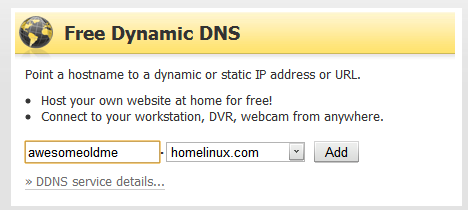
Som Linux-entusiast som jeg er, velger jeg “homelinux.com”, men valget er i stor grad estetisk - bare velg noe du lett kan huske.
Når kontoen din er konfigurert, vil du ha et brukernavn og passord du kan bruke for å bruke tjenesten. Det du trenger å gjøre nå er å sette opp hjemmenettverket ditt for å regelmessig rapportere IP-en din til DynDNS.
Konfigurer ruteren
Den enkleste måten å gjøre dette på er å konfigurere ruteren slik. Hvordan du gjør dette varierer avhengig av merke og rutemodell, men for det meste går prosessen slik:
1. Skriv ruteren din interne IP-adresse i en nettleser og trykk "Tast inn.” Dette vil få opp ruteren din webbaserte konfigurasjon.
2. Finn det dynamiske DNS-alternativet, og angi innstillingene dine.
På Linksys-ruteren min ser denne konfigurasjonen noe slik ut:
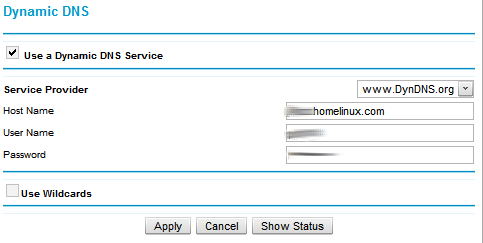
Alt ruteren trenger er DynDNS-brukernavnet og passordet ditt, så skriv inn disse, og du er god til å gå.
3. Bruk endringene. Dette kan slå av ruteren midlertidig, men bare starte den opp igjen.
Å konfigurere ruteren er tydeligvis den enkleste måten å gjøre dette på, men hvis du ikke har en ruter, eller hvis ruteren din ikke støtter DynDNS direkte, kan du last ned programvare her som kan rapportere din nåværende IP til DynDNS.
Port Videresending
OK, så du har fått din fancy nettadresse nå, men å prøve å bruke den til å koble til datamaskinen din fra andre steder hjelper ikke så mye med mindre du konfigurerer ruteren ordentlig.
Ruteren din fungerer egentlig som en brannmur, ettersom alle innkommende forespørsler rettes til den. Med mindre ruteren din er spesifikt klar over hvilke forespørsler som kommer til å komme inn, vil den fortsette å blokkere alt du prøver å koble til utenfor nettverket ditt. Det er her magien med port forwarding kommer inn.
Hvis du ikke vet hva en havn Åpne ruteporter og sikkerhetsmessige implikasjoner [Teknologi forklart] Les mer Det er den beste analogien til et leilighetsnummer: Hvis IP-adressen din er som gateadressen din, er portnummeret ditt som ditt leilighetsnummer.
Hvis vennen din kjenner gateadressen din, men ikke leilighetsadressen din, vil de ikke ha mye hell med å finne deg. På samme måte, hvis du kobler til datamaskinen din et annet sted på Internett, kan du ikke bare skrive IP-adressen din: du må angi hvilken port du prøver å få tilgang til.
For eksempel populær programvare for eksternt skrivebord VNC bruker 5900 som standardport. Hvis jeg vil koble meg til en av datamaskinene mine ved å bruke VNC utenfor nettverket mitt - for eksempel fra en nettkafé - gjør jeg må sørge for at ruteren min vet å videresende alle innkommende forespørsler til port 5900 til datamaskinen jeg vil kontroll.
Å konfigurere dette er ikke så vanskelig: det er nesten alltid mulig fra ruteren sin nettbaserte konfigurasjon. På Netgear-ruteren min ser innstillingsskjermen noe slik ut:
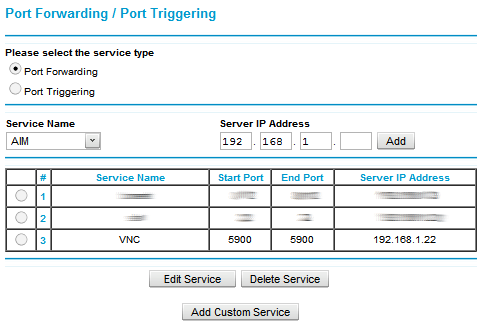
I eksemplet over setter jeg opp VNC for å videresende til datamaskinen til mediesenteret. Som å konfigurere ruteren din med DynDNS, må du passe på å bruke innstillingene etter at du har lagt til den nye konfigurasjonen.
Hvis du ikke er sikker på hvilken port et bestemt program bruker, kan du enten søke i programmets konfigurasjon for å endre alternativet eller søke i programmets dokumentasjon.
Det er enda mer: brannmuren på datamaskinen din kan også blokkere innkommende forespørsler, med mindre du konfigurerer brannmuren for å gi rom for tilkoblinger på den porten. Sjekk brannmurens dokumentasjon hvis du ikke er sikker på hvordan du gjør dette.
Bruker
VNCs eneste eksempel på et program du selvfølgelig kan bruke denne metoden til å sette opp. Hvis du setter opp en FTP server på datamaskinen din vil du kunne få tilgang til dokumentene dine overalt. Du kan bruke denne metoden for å koble deg til hvilket som helst program WebUI, inkludert bittorrent-klienten deluge Deluge - en fantastisk, men ikke-verdsatt BitTorrent-klient på tvers av plattformer Les mer .
I utgangspunktet kan alt du kan koble til fra nettverket ditt, gjøres til å jobbe over hele Internett med DynDNS, hvis du er villig til å konfigurere det.
testing
Det er enkelt å teste oppsettet: ring en venn og se om de kan koble seg til datamaskinen din ved å bruke programmene du har satt opp.
Alternativt kan du bruke en proxy-tjeneste for å koble til datamaskinen din. Hvis du kan koble deg til via en proxy, kobler du tross alt fra utenfor nettverket.
Konfigurer modem
Noen Internett-leverandører - for eksempel Qwest i det vestlige USA - tilbyr modemer som er ment å fungere som trådløse rutere så vel som modemer. Hvis du har et slikt modem, kan du oppleve at DynDNS ikke fungerer for deg. Hvis dette er tilfelle, må du konfigurere modemet ditt for å videresende alle forespørsler til ruteren, hvor portvideresending riktig kan skje.
Hvis du tror at dette skjer med deg, kan du sjekke nettstedet til Internett-leverandøren din eller ringe dem. Mer sannsynlig enn at de ikke kan hjelpe deg.
Konklusjon
Jeg bruker DynDNS for å koble meg til hjemmenettverket mitt fra andre steder, og det fungerer som en sjarm. Visstnok krever du å lære deg noen nettverksferdigheter i prosessen, men hvis du leser MakeUseOf, vil du sannsynligvis elske å lære ting. Og du vet aldri når slike ferdigheter kan komme til nytte.
Hva med dere? Bruker du DynDNS eller en lignende tjeneste for å koble deg til datamaskinen eksternt? Har du noen spørsmål om å sette opp alt dette? Som alltid, føl deg fri til å diskutere alt i kommentarene nedenfor.
Justin Pot er en teknologijournalist med base i Portland, Oregon. Han elsker teknologi, mennesker og natur - og prøver å glede seg over alle tre når det er mulig. Du kan chatte med Justin på Twitter, akkurat nå.


